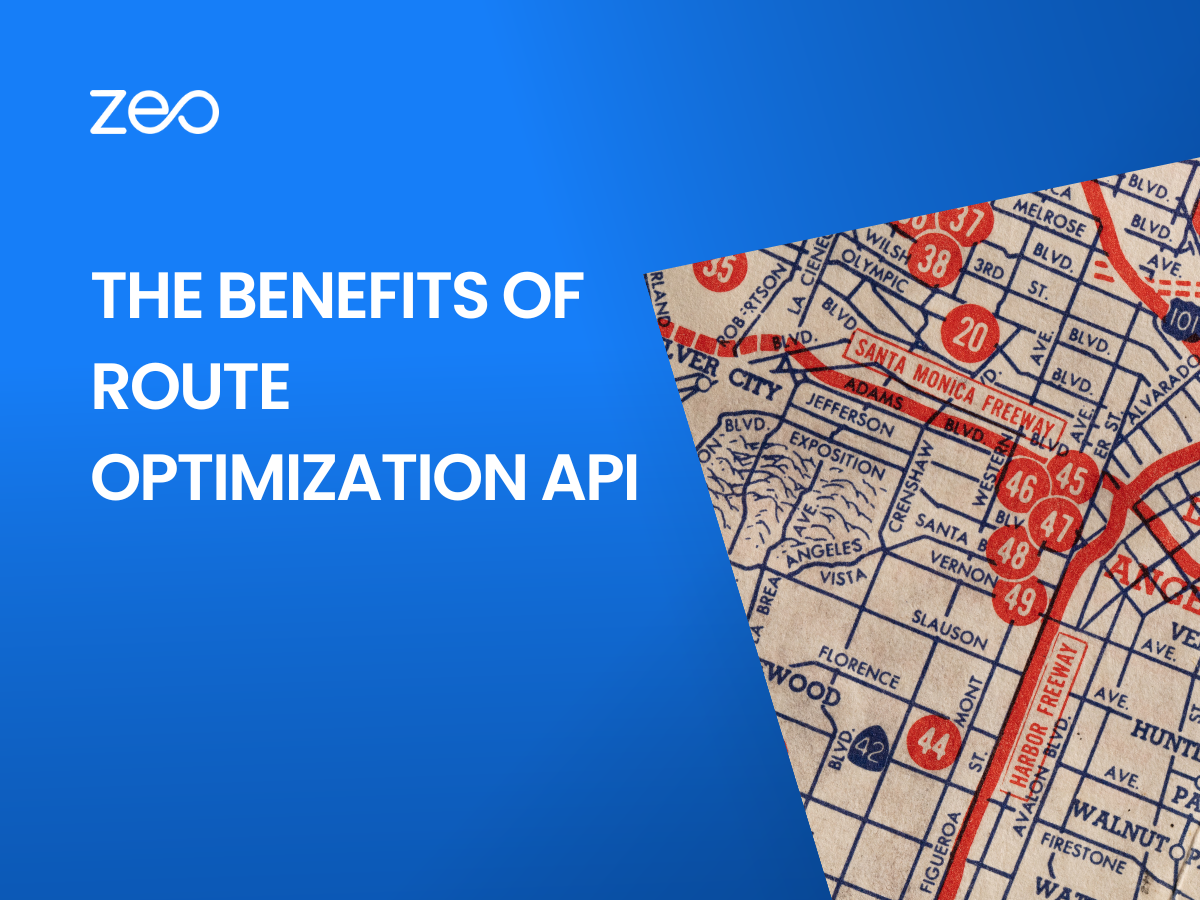Þú gætir verið netverslun sem selur stuttermaboli, smásala sem veitir heimsendingar eða þvottafyrirtæki sem býður upp á söfnunar- og skilaþjónustu - í öllum þessum tilfellum værirðu að eiga við flota ökumanna til að búa til sendingar á síðustu mílu.
Á meðan þú varst að byrja, gæti hafa verið auðveldara að skipuleggja sendingarleiðir handvirkt. En eftir því sem umfang fyrirtækis þíns stækkaði hefði það orðið flókið að skipuleggja leiðirnar. Þar sem margar pantanir berast á hverjum degi, væri erfitt að úthluta þeim til ökumanna á meðan halda kostnaði við sendingar í skefjum.
Þess vegna ættir þú að nýta þér leiðarhagræðingarforritaskil fyrir óaðfinnanlega sendingarstjórnun.
Hvað er leiðarhagræðing?
Leiðarbestun þýðir að búa til hagkvæmustu leiðina til að uppfylla pantanir eða þjónustubeiðnir viðskiptavina. Það er mikilvægt að hafa í huga að það þýðir ekki endilega að skipuleggja stystu leiðina heldur að skipuleggja leið sem væri hagkvæmust og tímasparandi.
Hvernig leiðbeinandi API hjálpar fyrirtækinu þínu?
-
Hjálpar til við að stjórna kostnaði
Tvö teymi sem spara tíma mest með hjálp leiðarhagræðingar eru skipulagshópurinn þinn og sendibílstjórar. Þar sem leiðbeinandi API hjálpar þér að skipuleggja leið innan nokkurra sekúndna sparar það dýrmætan tíma skipulagsteymis þíns. Hægt er að nýta þennan tíma í tekjuöflunarstarfsemi fyrirtækisins.
Jafnvel afhendingarnar er hægt að gera á hraðari hraða með leiðarhagræðingar API. Leiðin er skipulögð til að tryggja sem besta nýtingu tíma á veginum. Þess vegna geta ökumenn líka sent fleiri sendingar á einum degi.
-
Bætir skilvirkni
Það hjálpar þér að nýta tiltæk úrræði sem best. Það tryggir hámarksnýtingu á afkastagetu flotans og tíma ökumanns svo að þú þurfir ekki að bæta við fleiri fjármagni nema raunverulega sé þörf á því.
-
Bætir ánægju viðskiptavina
Með því að tryggja að afhendingarnar nái til viðskiptavina þinna hraðar, hjálpar leiðbeinandi API við að halda viðskiptavinum þínum ánægðum og ánægðum. Það tryggir einnig að viðskiptavinir fái pantanir sínar á þeim tíma sem þeir velja sér sem dregur úr líkunum á að missa af afhendingu. Væntingum viðskiptavina um að hafa sýnileika í framvindu afhendingu þeirra er einnig mætt með því að útvega rakningartengilinn. Ánægðir viðskiptavinir þýða ánægjulega daga fyrir fyrirtækið þitt.
Lesa meira: Bættu þjónustu við viðskiptavini með Zeo's Route Planner
Hver er ávinningurinn af því að nota leiðarhagræðingarforritaskil?
-
Samþætta inn í kerfið þitt
Auðvelt er að samþætta leiðarhagræðingarforritaskil inn í fyrirtækiskerfin þín og auka getu þess. Það útilokar þörfina á að reka sérstaka gátt fyrir leiðarskipulagningu og sléttir verkflæðið.
-
Lágur þróunarkostnaður og tími
Það myndi taka þig umtalsvert meiri tíma og peninga ef þú myndir smíða innbyggðan hugbúnað fyrir fínstillingu leiða frá grunni samanborið við að nýta þér API. API getur hjálpað þér að koma hlutunum í gang fljótt.
-
Sveigjanleiki til að byggja upp sérsniðna lausn
Með API geturðu smíðað hugbúnað sem þjónar best viðskiptakröfum þínum. Ef þú kaupir API geturðu líka bætt við það með því að byggja upp nokkra eiginleika innanhúss eða með því að nota ýmis API.
Skipuleggðu símtal með liðinu okkar til að skilja hvernig Zeo's route optimization API getur verið fullkomin lausn fyrir fyrirtæki þitt!
Eiginleikar sem Zeo's API býður upp á:
-
Búðu til og uppfærðu ökumannsprófíla
Þú getur búið til ökumannsprófíla með nafni ökumanns, heimilisfangi, netfangi og tengiliðanúmeri og úthlutað lykilorði á prófílinn. Sama sniðið er einnig hægt að uppfæra síðar ef þörf krefur.
-
Búðu til stopp með viðbótarbreytum
Búðu til stopp með því að bæta við heimilisfangi eða með því að bæta við breiddar- og lengdarhnit stöðvunar. Bættu við viðbótarbreytum eins og afhendingarseðlum, stöðvunarforgangi (venjulegt/fljótlega), stöðvunartegund (afhending/afhending), stöðvunartíma, afhendingartímaglugga, upplýsingar viðskiptavina og fjölda pakka.
-
Búðu til leiðir
Búðu til leið með upphafs- og endastaðfangi eða með því að nota hnit upphafs- og endastaðsetningar. Bættu við stoppunum á milli upphafs- og endastaða og úthlutaðu leiðinni auðveldlega til ökumanns.
-
Fínstilltu leiðir
Fínstilltu fyrir hagkvæmustu leiðina. API mun taka tillit til allra breytna sem gefnar eru upp fyrir hvert stopp og bjóða upp á bjartsýni leið fyrir ökumenn þína.
-
Fáðu aðgang að vistuðum leiðum (leiðir verslunareiganda)
Ef ákveðnar leiðir eru notaðar reglulega geturðu vistað þær og fengið aðgang að þeim hvenær sem er í gegnum API verslunareigandaleiða. Það sparar þér fyrirhöfnina við að búa til sömu leiðirnar aftur og aftur.
-
Búðu til sendingartengdar sendingarleiðir
Ef leið felur í sér að taka upp pakka af einu heimilisfangi og afhenda hann á annað heimilisfang á sömu leið er hægt að tengja bæði heimilisföngin sem sendingartengdar sendingar. Leiðin verður síðan fínstillt í samræmi við það.
-
Webhooks/tilkynningar
Tilkynningar geta verið sendar til kerfisins í gegnum webhooks API í hvert sinn sem ökumaður byrjar leið eða merkir afhendingarstöðu stöðvunar sem vel heppnað/mistókst.
Núll býður upp á hagkvæmar lausnir fyrir fyrirtæki með leiðahagræðingu API. Það er hægt að samþætta það fljótt við kerfin þín innan 24-48 klukkustunda með mun lægri kostnaði. Það hefur alla eiginleika til að passa hvaða fyrirtæki sem er í samræmi við þarfir þess. Það er auðvelt að skala þar sem þú getur bætt við allt að 2000 stoppum á hverri leið.
Taktu fyrsta skrefið að komast á a fljótlegt símtal með liðinu okkar strax!